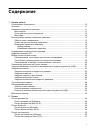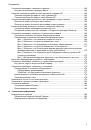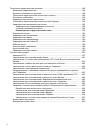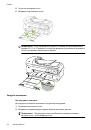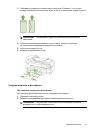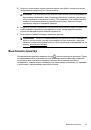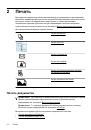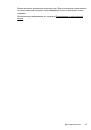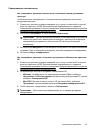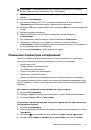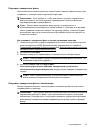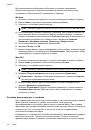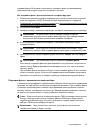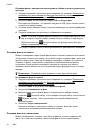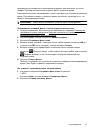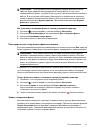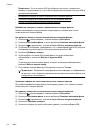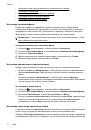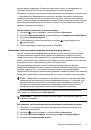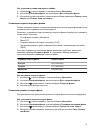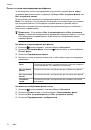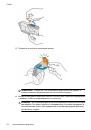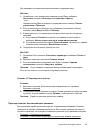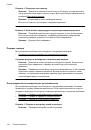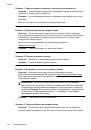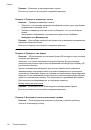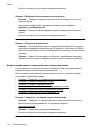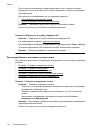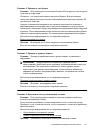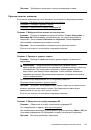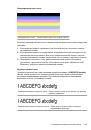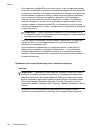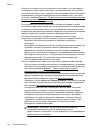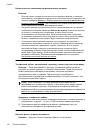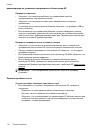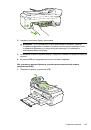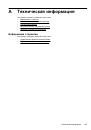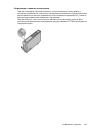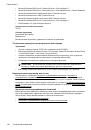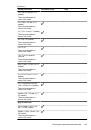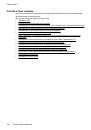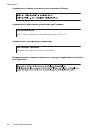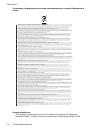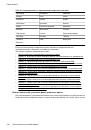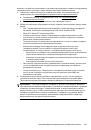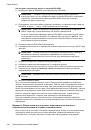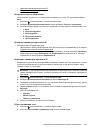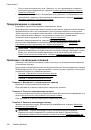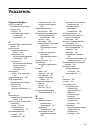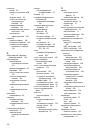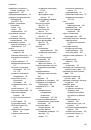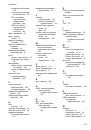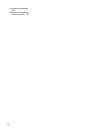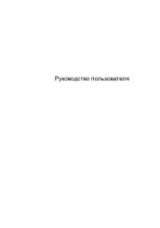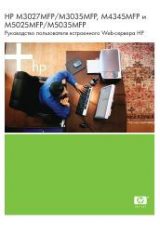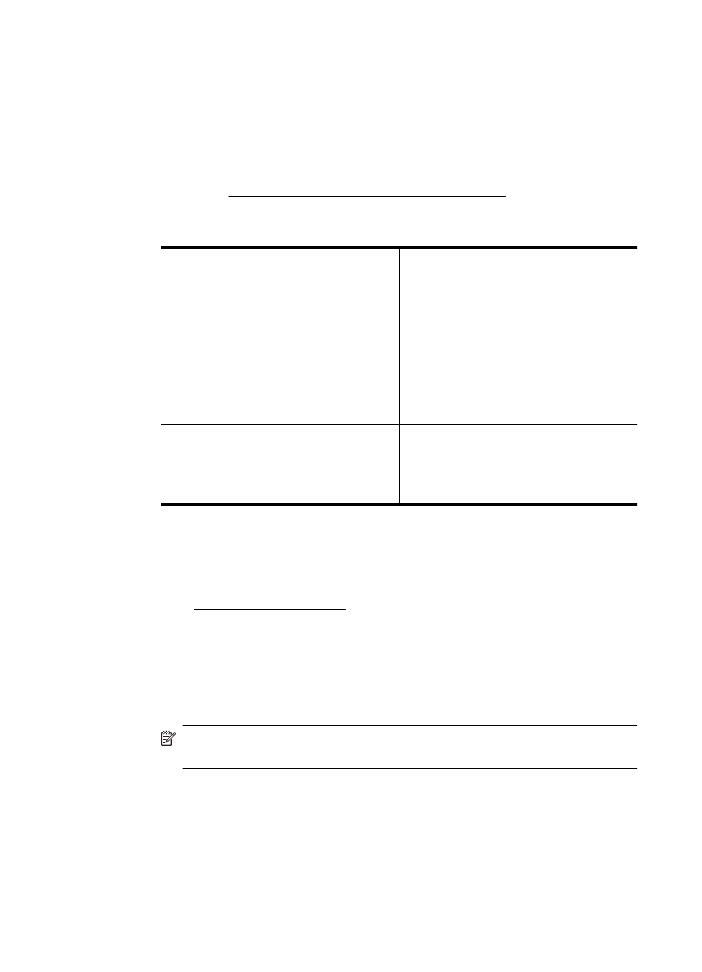
О
:
Убедитесь
,
что
принтер
находится
в
сети
1.
Если
принтер
поддерживает
сеть
Ethernet
и
подключен
к
сети
Ethernet,
убедитесь
,
что
кабель
Ethernet
не
подсоединен
к
разъему
на
задней
панели
принтера
.
Если
кабель
Ethernet
подключен
к
принтеру
,
беспроводная
связь
отключается
.
2.
Если
принтер
подключен
к
беспроводной
сети
,
напечатайте
страницу
конфигурации
беспроводной
сети
для
принтера
.
Дополнительную
информацию
см
.
в
разделе
▲ После
того
,
как
страница
будет
напечатана
,
проверьте
состояние
сети
и
URL-
адрес
.
Состояние
сети
•
Если
значение
параметра
Состояние
сети
—
Готов
,
то
подключение
принтера
к
сети
активно
.
•
Если
значение
параметра
Состояние
сети
—
Отключен
,
то
принтер
не
подключен
к
сети
.
Запустите
отчет
по
тестированию
беспроводной
сети
(
для
этого
воспользуйтесь
инструкциями
в
начале
этого
раздела
)
и
выполните
рекомендуемые
действия
.
URL-
адрес
Показанный
URL-
адрес
является
сетевым
адресом
,
который
был
назначен
принтеру
маршрутизатором
.
Он
необходим
для
подключения
к
встроенному
веб
-
серверу
.
Б
.
Убедитесь
в
наличии
доступа
к
встроенному
веб
-
серверу
▲ После
того
,
как
будет
определено
,
что
сетевые
соединения
компьютера
и
принтера
активны
,
можно
проверить
,
что
они
находятся
в
одной
сети
.
Для
этого
подключитесь
к
встроенному
веб
-
серверу
.
Дополнительную
информацию
см
.
в
разделе
.
Доступ
к
встроенному
веб
-
серверу
а
.
Откройте
на
компьютере
веб
-
браузер
,
который
используется
для
доступа
к
Интернету
(
например
, Internet Explorer
или
Safari).
В
поле
адреса
введите
URL-
адрес
принтера
,
который
был
показан
на
странице
конфигурации
сети
(
например
, http://192.168.1.101).
Примечание
.
Если
в
браузере
используется
прокси
-
сервер
,
для
доступа
к
встроенному
веб
-
серверу
его
необходимо
отключить
.
б
.
Если
есть
доступ
к
встроенному
веб
-
серверу
,
попробуйте
использовать
принтер
в
сети
(
например
,
для
печати
),
чтобы
проверить
правильность
настройки
параметров
сети
.
в
.
Если
встроенный
веб
-
сервер
недоступен
либо
при
использовании
принтера
по
сети
возникают
проблемы
,
переходите
к
следующему
разделу
(
со
сведениями
о
брандмауэрах
).
Глава
8
170
Решение
проблем